Descărcarea și actualizarea driverului Epson L110 pentru PC Windows
Publicat: 2023-03-05Consultați întregul fir al articolului pentru a ști cum să executați descărcarea și actualizarea driverului Epson L110 pe Windows 11/10 cu ajutorul unor metode manuale sau automate, după cum este necesar.
Epson este unul dintre cei mai buni producători de hardware precum imprimante, scanere și multe altele. Brandul are o acoperire internațională și are încredere de peste un milion de utilizatori din întreaga lume. Marca vă oferă o varietate de serii de dispozitive și produse. Prin urmare, aveți opțiuni uimitoare pentru a selecta dispozitivul care vă poate îndeplini cerințele; acasă, la birou, personal sau profesional.
Un astfel de dispozitiv este imprimanta Epson L110. Aceasta este o imprimantă color cu jet de cerneală, potrivită pentru cerințele de acasă și de afaceri mici. Dispozitivul poate imprima copii atât alb, negru, cât și color, conform cerințelor dvs. de imprimare. În plus, imprimanta vă permite să imprimați 15 pagini pe minut, ceea ce este destul de bun pentru o imprimantă mică.
Dispozitivul vă poate ajuta foarte mult, dar vă poate cauza și probleme dacă nu îl puteți utiliza fără probleme. Acest lucru se întâmplă atunci când driverul de imprimantă este învechit. Cea mai bună soluție pentru a remedia orice obstacol și a rula imprimanta cu ușurință este să executați descărcarea și actualizarea driverului Epson L110.
Driverul actualizat va permite imprimantei să acceseze perfect resursele necesare ale sistemului și apoi să ruleze fără probleme. Acest lucru va însemna și că performanța dispozitivului dvs. Windows se va îmbunătăți. Deci, hai să facem la fel.
În secțiunile ulterioare ale acestui articol, veți găsi mai multe metode de a descărca și actualiza cu ușurință driverul de imprimantă pe Windows 11/10 și alte sisteme de operare.
Cum să descărcați sau să actualizați driverul Epson L110 pentru Windows 11/10?
Mai jos sunt câteva dintre cele mai bune metode de a executa descărcarea și actualizarea driverului Epson L110 pe Windows 11/10. Primele două sunt manuale, iar al treilea (ultimul) este automat. Mai întâi parcurgeți toate aceste metode și apoi urmați pe oricine pentru a obține driverul necesar. Doar o sugestie, cea manuală poate fi confuză, încercați cea automată pentru ușurință.
Metoda 1: luați ajutorul site-ului oficial al Epson
Prima metodă manuală de a continua cu descărcarea și instalarea driverului Epson L110 pentru Windows 10/11 este utilizarea site-ului web oficial. Site-ul web oficial al Epson, la fel ca orice alt producător de hardware, vă permite să căutați orice dispozitiv și să descărcați driverul acestuia. Puteți utiliza procedura de mai jos pentru a descărca driverul cu ușurință:
- Luați cursorul mouse-ului la meniul Service de pe pagina de pornire a Epson IN și faceți clic pe Printers sub Drivers .
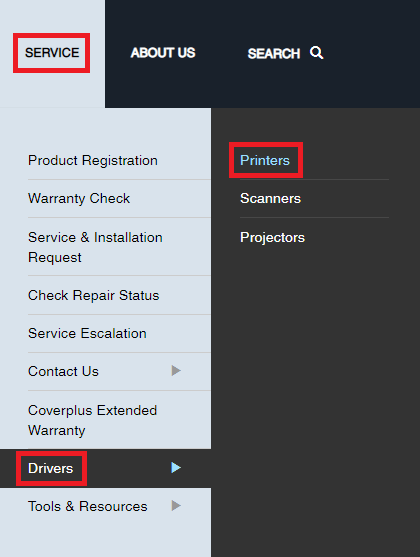
- Veți găsi secțiunea care citește Căutare după nume de produs . Sub același, tastați L110 și faceți clic pe sugestia de produs care apare.
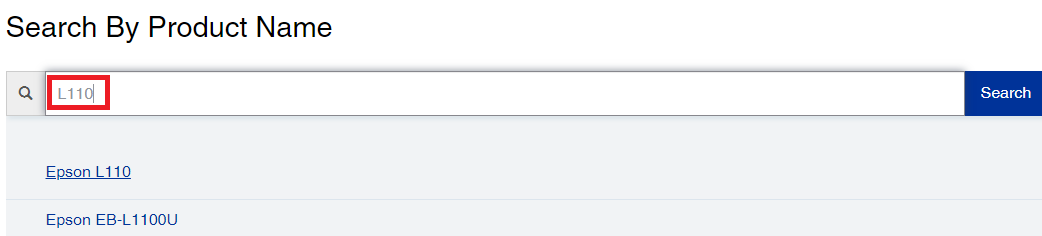
- Așteptați o secundă în timp ce pagina web se încarcă. Faceți clic pe meniul din sistemul de operare și modificați după cum este potrivit.
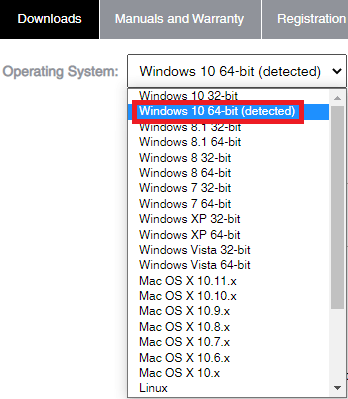
- Faceți clic pe categoria Drivere și apoi faceți clic pe butonul Descărcare din driverul de imprimantă .
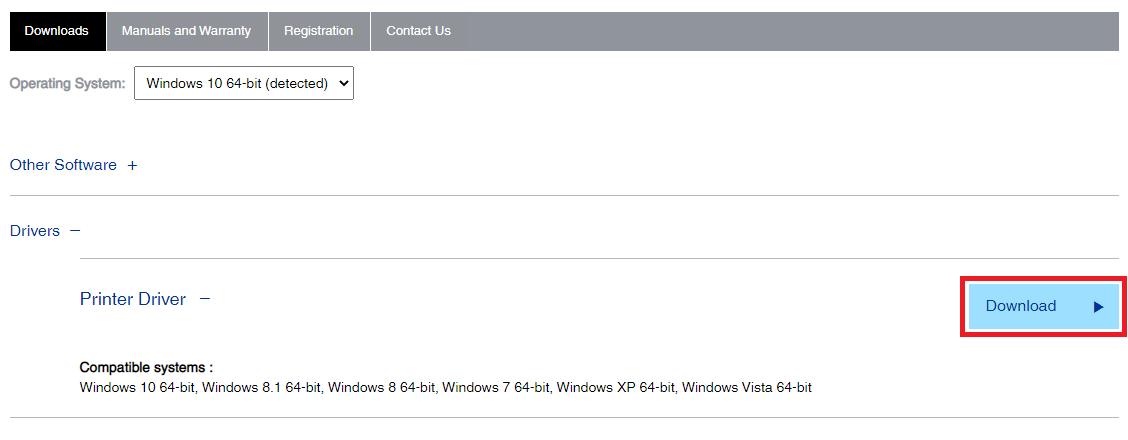
- Când fișierul se descarcă, rulați-l și instalați driverul.
Reporniți sistemul și voilà, descărcarea driverului Epson L110 este completă. Dacă doriți o altă metodă de a instala driverul, urmați-o pe următoarea.
Citiți și: Descărcați, instalați și actualizați gratuit driverul pentru imprimanta Epson L120
Metoda 2: Device Manager pentru Epson L110 Driver Update
O altă soluție potrivită pentru a actualiza orice driver este utilizarea Device Manager. Acesta este un utilitar uimitor și integrat în Windows, care vă permite să gestionați orice dispozitiv extern sau intern conectat la sistemul de operare Windows. Cu ajutorul acestui utilitar, puteți actualiza, dezinstala sau reinstala driverul cu ușurință. În plus, instrumentul vă va ajuta, de asemenea, să scanați sistemul pentru cele mai recente modificări hardware introduse recent pe orice dispozitiv.

Dacă doriți să știți cum puteți continua cu actualizarea driverului Epson L110 utilizând Managerul de dispozitive, atunci puteți urma pașii de mai jos:
- Apăsați Win+S , tastați Manager dispozitive și apăsați tasta Enter .
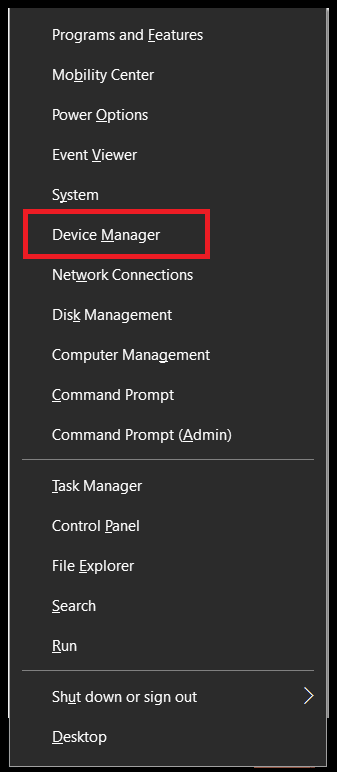
- Așteptați ceva timp. După aceasta, veți vedea diferite categorii de dispozitive formând fereastra Device Manager. Căutați categorii individuale de imprimare și faceți dublu clic pe ele pentru a le extinde.
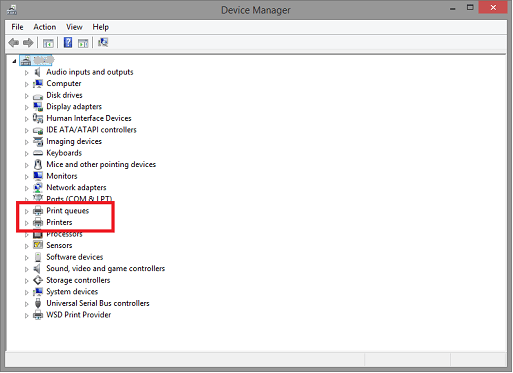
- În cel puțin una dintre aceste categorii, veți găsi driverul Epson L110 . Faceți clic dreapta pe același și selectați opțiunea Actualizare driver .
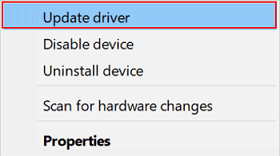
- Continuați cu opțiunea care indică Căutați automat actualizări de driver dacă apare vreo fereastră pop-up pe ecran.
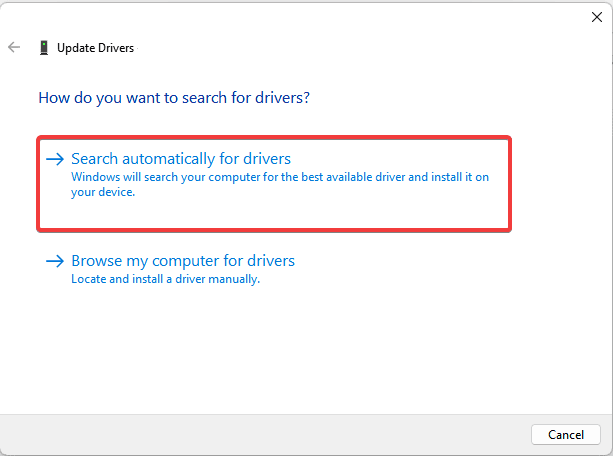
- O serie de pași sau instrucțiuni vor apărea dacă actualizările driverului de dispozitiv sunt disponibile pentru sistemul dvs. Urmați același lucru și instalați driverul .
Pentru a încheia actualizarea driverului, reporniți sistemul. Deoarece metoda este manuală, este posibil să nu puteți descărca și actualiza driverul. Pentru ușurință, puteți lua ajutorul următoarei metode, automate.
Citește și: Epson L360 Free Printer Driver Download and Install for Windows
Metoda 3: Utilizați Bit Driver Updater pentru a actualiza orice driver
O actualizare a driverului este destul de complicată și îngrijorătoare pentru unii utilizatori. Acest lucru se datorează faptului că, chiar dacă știți cum să utilizați orice altă metodă, este posibil să nu puteți găsi actualizările driverului. Deci, cel mai bine este să utilizați un program de actualizare a driverelor terță parte, dar de încredere. Există mai multe instrumente sau cele mai bune programe de actualizare a driverelor pe care le puteți încerca, dar cel care iese în evidență din mulțime este Bit Driver Updater.
Instrumentul vă oferă mai multe funcții, cum ar fi backupul driverului, restaurarea, actualizările certificate de WHQL și multe altele. Veți afla fiecare caracteristică a instrumentului atunci când îl utilizați. Pentru moment, haideți să urmăm pașii care vă vor permite să obțineți actualizarea driverului Epson L110 pentru Windows 10/11 utilizând Bit Driver Updater:
- În primul rând, descărcați cea mai recentă versiune a Bit Driver Updater făcând clic pe butonul de mai jos.
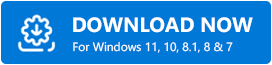
- Instalați software-ul și lansați -l pentru a continua.
- Faceți clic pe butonul Scanare drivere pentru a permite Bit Driver Updater să scaneze sistemul în profunzime și în detaliu pentru drivere defecte și învechite.
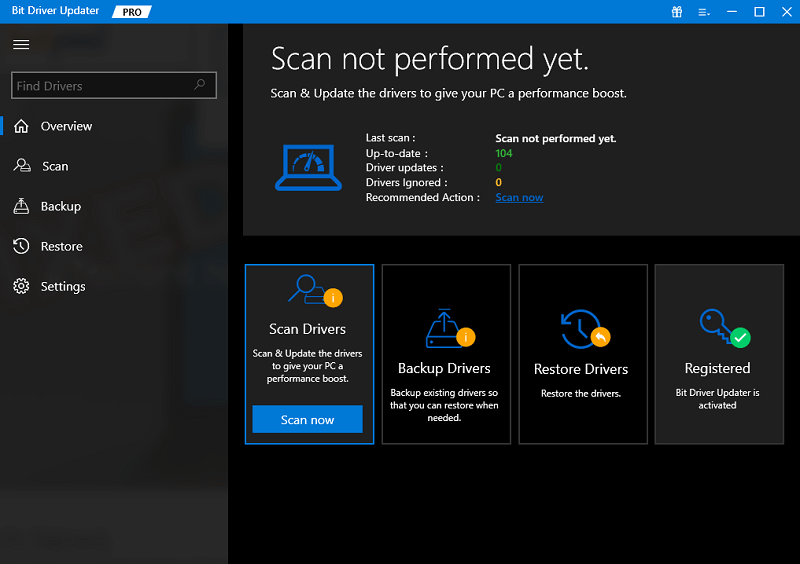
- O listă de actualizări ale driverelor va apărea pe ecran într-un minut sau două. Folosiți același lucru pentru a găsi driverul necesar și utilizați butonul Actualizare acum pentru a-l instala. Alternativ, puteți folosi și ajutorul butonului Actualizare tot .
- Reporniți sistemul când instrumentul vă îndrumă să o faceți.
Citiți și: Descărcare și actualizare gratuită a driverului și a software-ului Epson L3110
Descărcare și actualizare driver Epson L110: cu succes
Așadar, aici încheiem secțiunile de mai sus arătând diferite tehnici de descărcare și actualizare a driverului de imprimantă. Cu ajutorul oricăreia dintre aceste metode, veți putea instala driverul fără a vă confrunta cu probleme. Toate soluțiile sunt fiabile și nu vă afectează în niciun fel sistemul, dar vor crește performanța sistemului și a imprimantei.
Pentru ușurință, încercați să utilizați Bit Driver Updater și să păstrați software-ul instalat pe sistemul dvs. Acest lucru vă va permite să actualizați orice driver atunci când este necesar. În plus, vă puteți asigura, de asemenea, că sistemul dvs. și dispozitivele sale sunt mereu în funcțiune și funcționează neîntrerupt.
Pentru mai multe informații sau asistență, puteți folosi secțiunea de comentarii de mai jos. Scrieți tot ce trebuie și așteptați să răspundem rapid la același lucru, în consecință. Abonează-te la buletinul informativ al paginii noastre și fii la curent cu mai multe astfel de ghiduri interesante. Arată-ți sprijinul, distribuie articolele noastre și urmărește-ne pe Facebook, Twitter, Instagram, Pinterest și Tumblr.
